안녕하세요 레브그릿입니다 🤞
오늘은 개그맨 김준현이 구글 계정 해킹 소액결제 사기를 당했다는 기사를 접하게 되었어요
보자마자 너무 놀래서
자주 이용하는 네이버와 구글 계정을 보호하기 위해 2단계 인증을 설정해보았어요
제가 현재 쓰고 있는 핸드폰은 아이폰 11pro 입니다
네이버 2단계 인증 설정하기
✔ step. 1
네이버 계정 로그인후 톱니바퀴로 들어간다

✔ step. 2
네이버 앱 설정 > 내 계정 관리 > 내 정보 보안기능
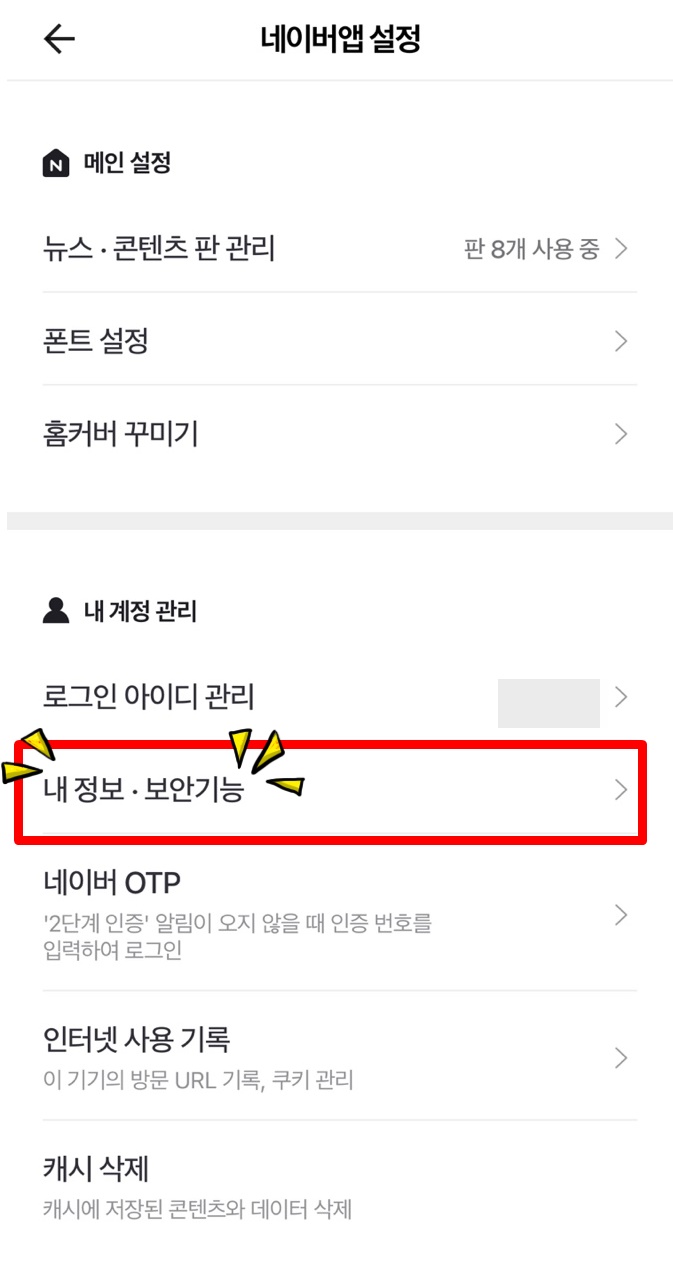
✔ step. 3
내 정보 > 보안설정 > 2단계 인증 > 설정하기 클릭
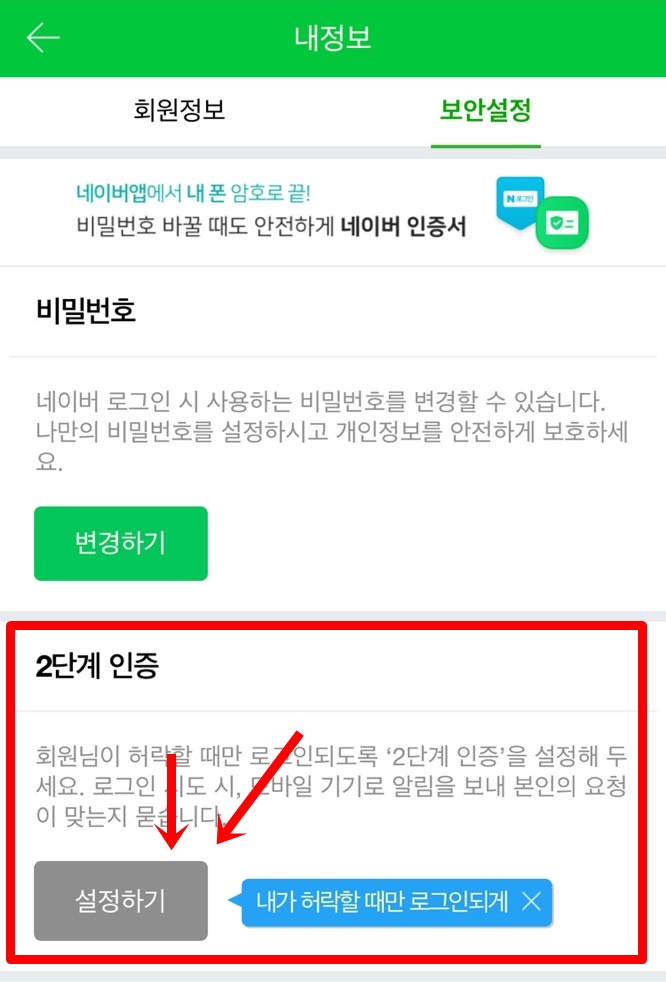
✔ step. 4
확인버튼 클릭
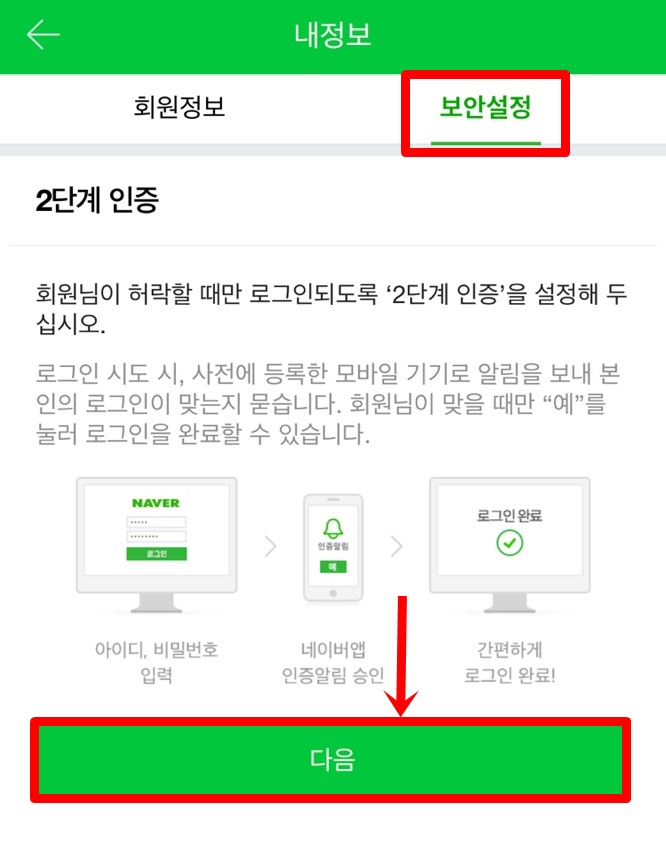
✔ step. 5
계정 비밀번호 입력후 확인 클릭
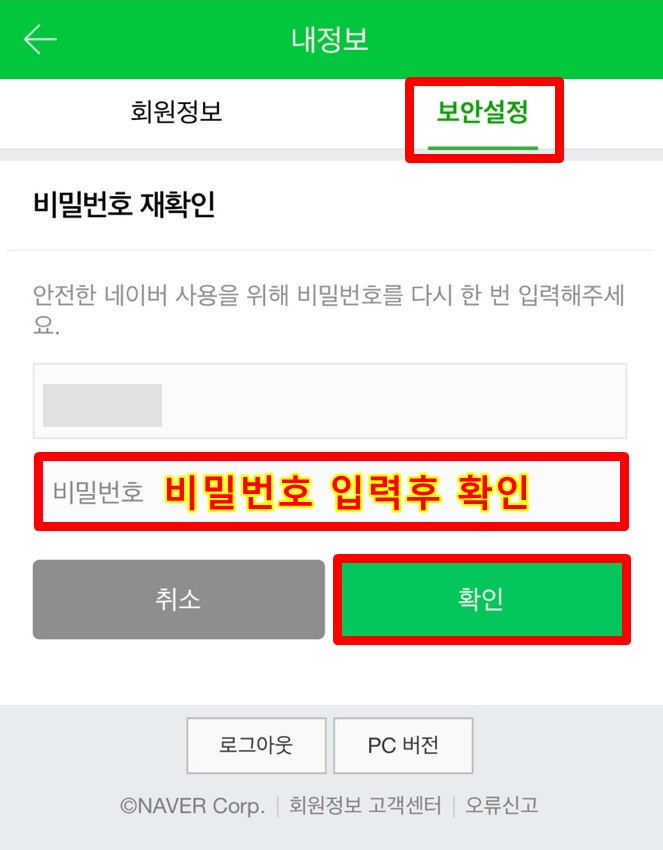
✔ step. 6
2단계 인증 알림을 받을 기기를 선택한후 다음 버튼 클릭
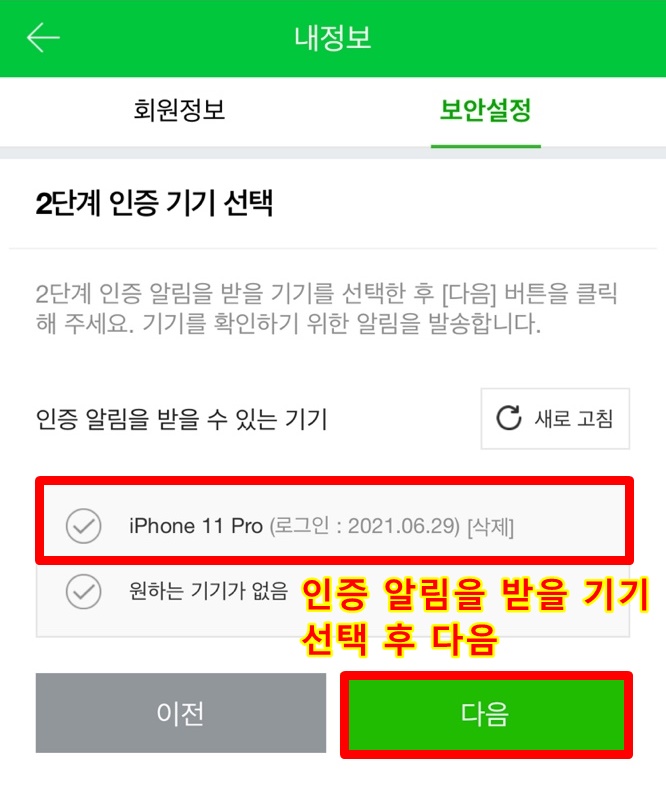
✔ step. 7
2단계 인증 요청 허락 > 예 버튼 클릭

✔ step. 8
2단계 인증 설정 완료
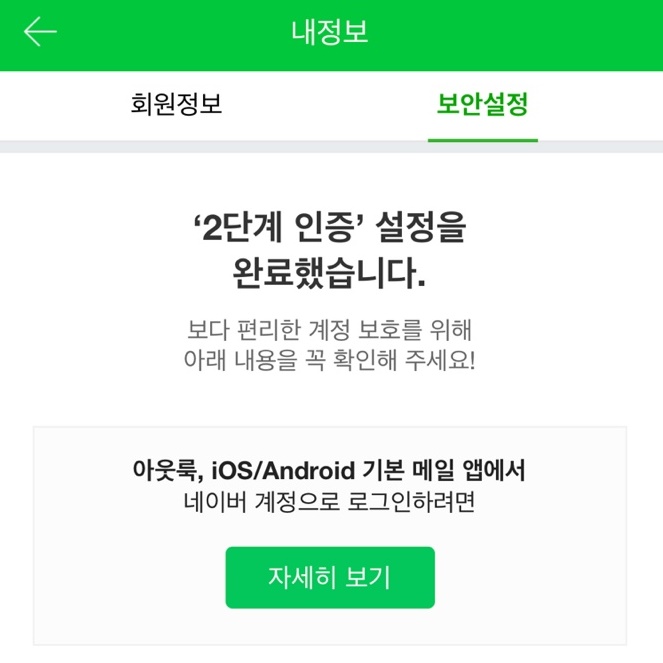
* 모바일로 로그인을 할때는 바로 로그인이 되는데
노트북으로 계정에 로그인할때는
인증 요청을 한다

* 핸드폰으로 인증요청이 온다
예 를 클릭하면 PC에서 자동으로 로그인이 된다
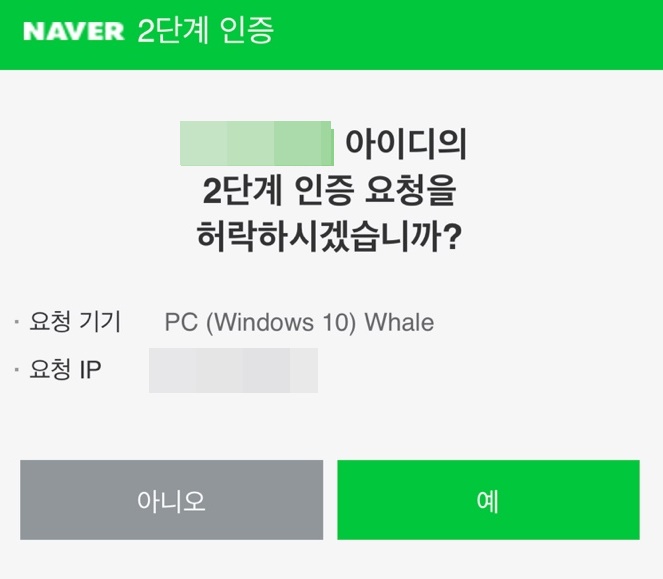
구글 2단계 인증 설정하기
✔ step. 1
구글 앱으로 들어가 로그인을 한다
로그인> 우측 상단 프로필사진 클릭
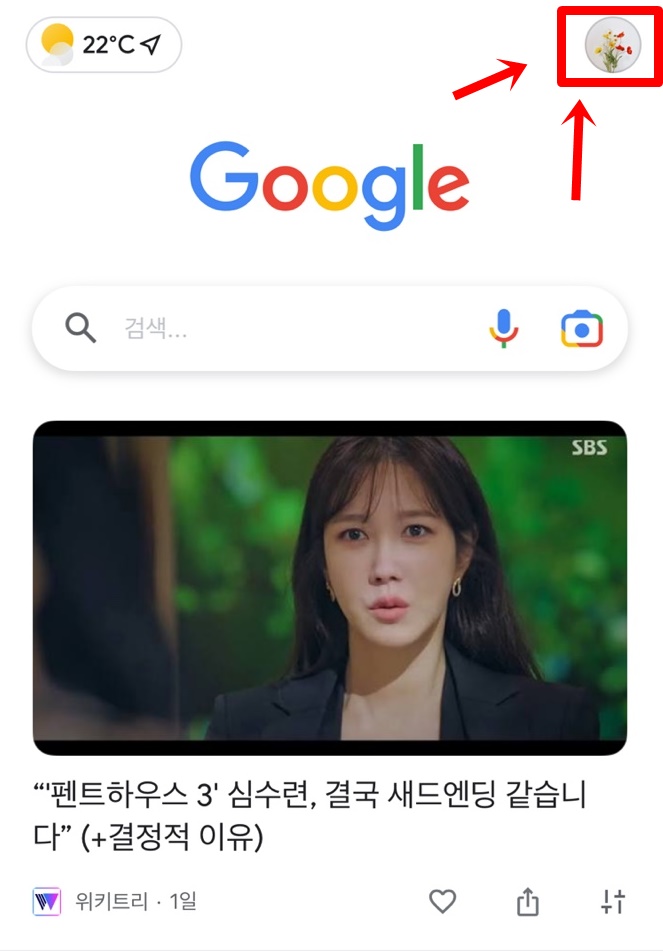
✔ step. 2
상단에 있는 구글 계정관리 클릭
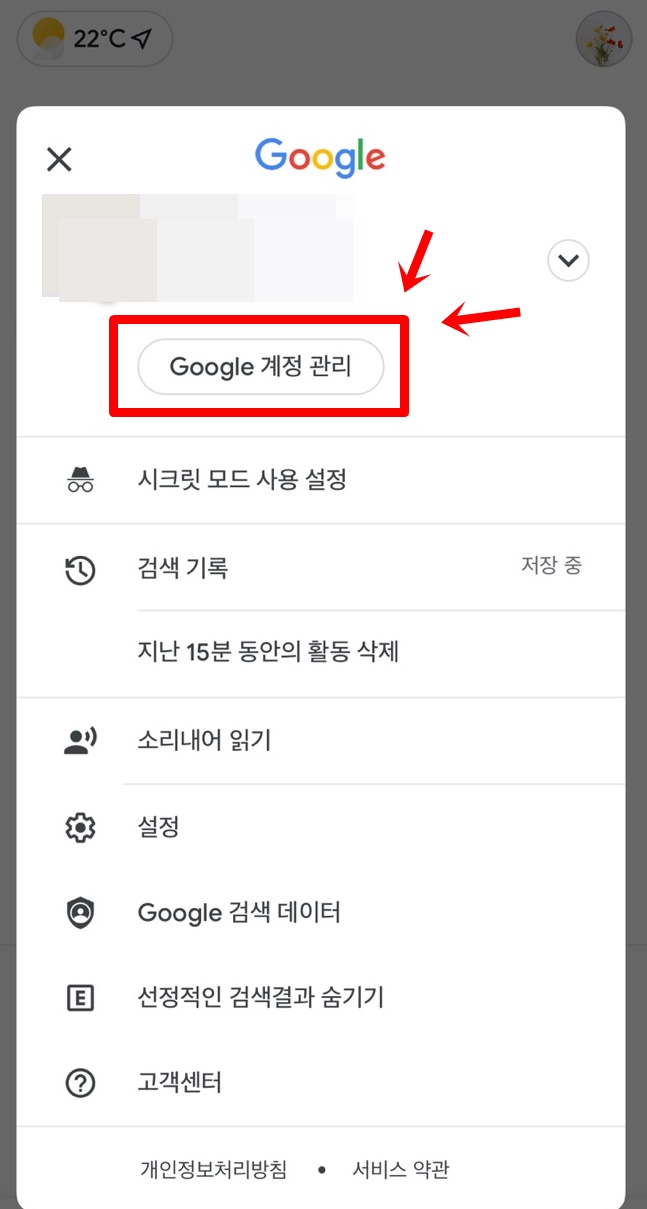
✔ step. 3
구글 계정관리 > 보안 > 구글 로그인 > 2단계인증
* 이 단계를 캡쳐를 못해서 2단계 인증후 캡쳐해놓은 상황이라
파란색으로 사용되어있다고 되어있는데
2단계 인증을 안한 상태라면 파란색으로 표시가 안된게 맞습니다!
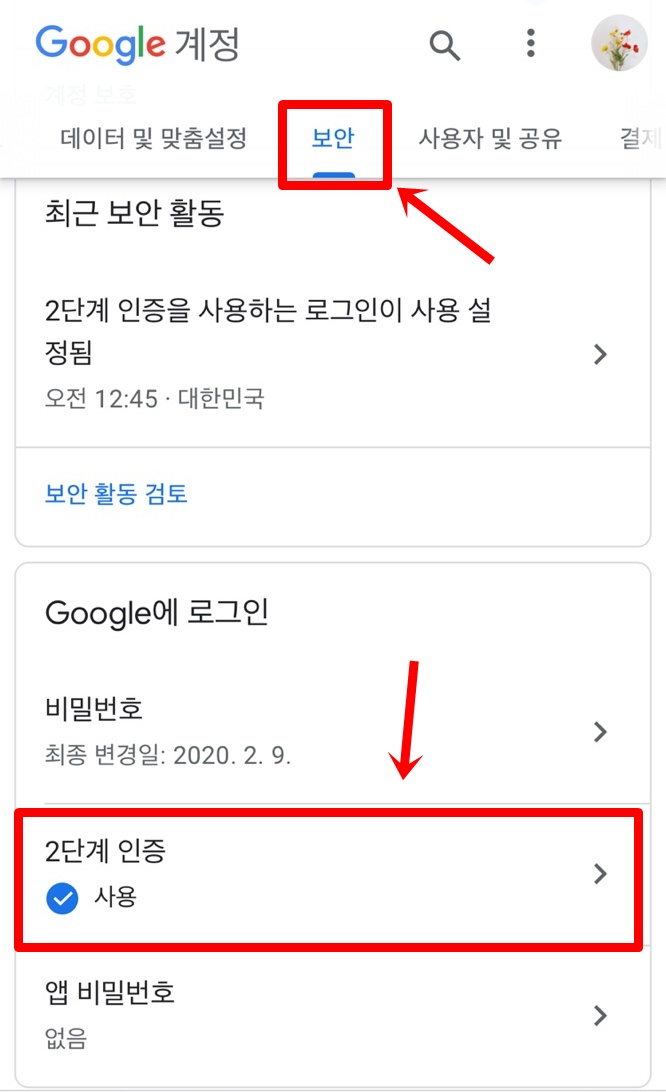
✔ step. 4
2단계 인증 > 하단으로 내리면 시작하기 버튼 있어요

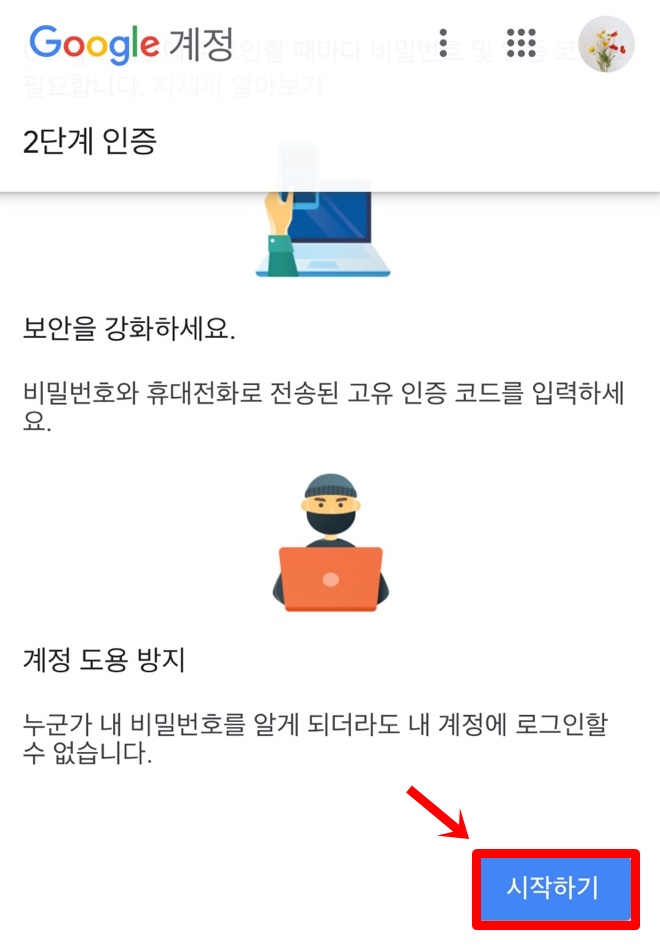
✔ step. 5
확인 클릭
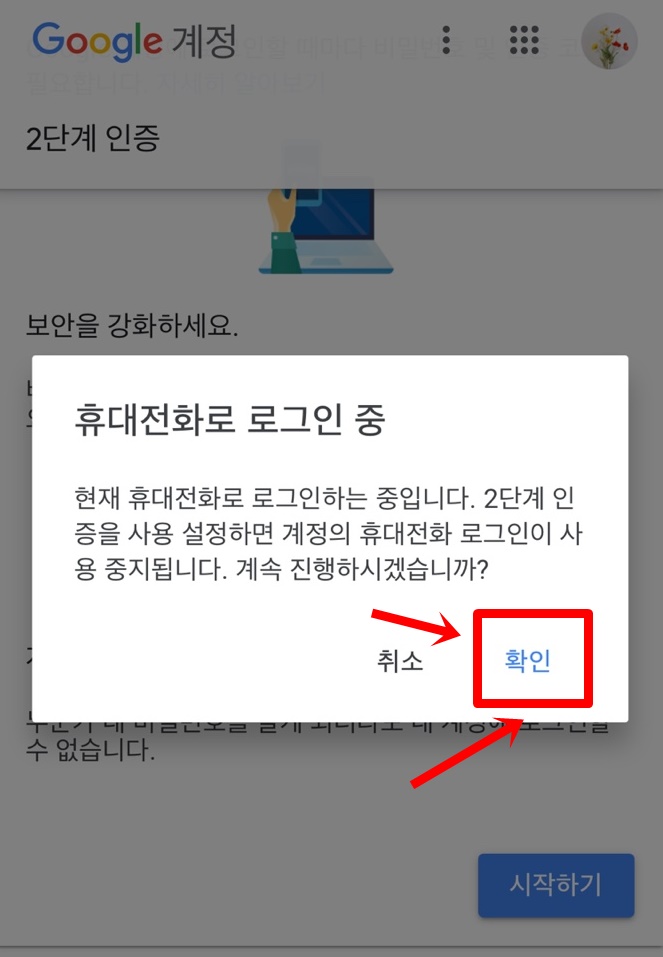
✔ step. 6
'예' 클릭
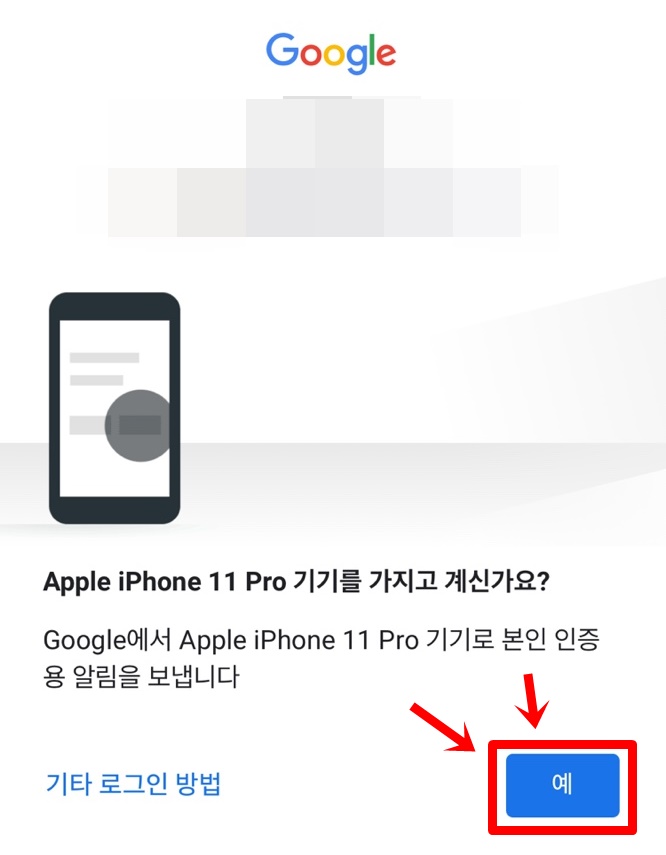
✔ step. 7
앱을 나갔다가 다시 들어오면 알림이 뜹니다
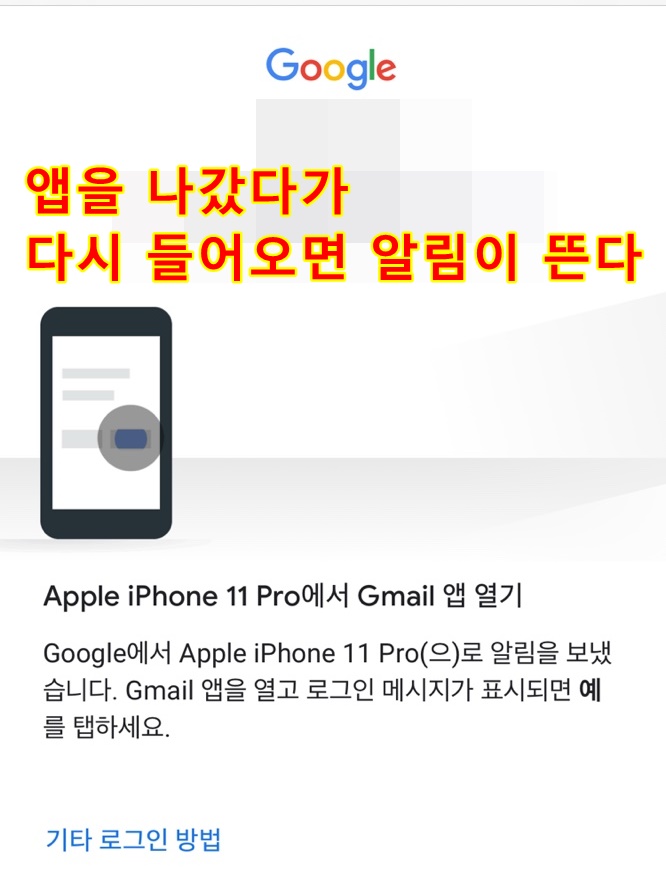
✔ step. 8
앱을 나갔다가 다시 들어오면 이렇게 알림이 뜹니다
> '예' 클릭

✔ step. 9
'계속' 클릭
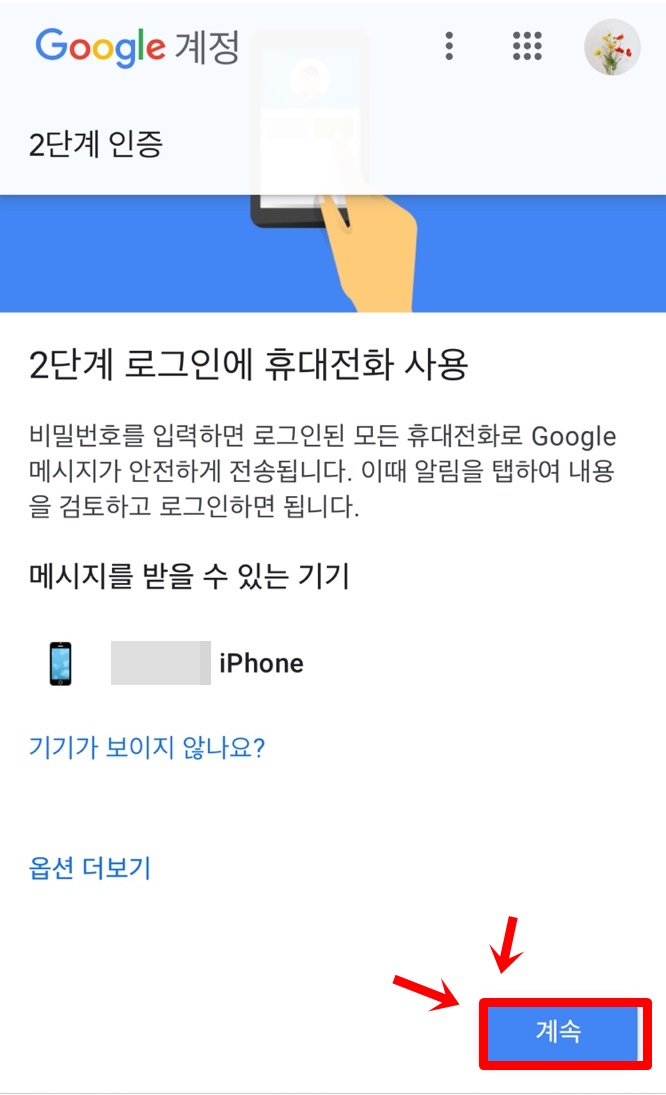
✔ step. 10
앱을 나갔다가 다시 들어오면
메세지를 확인할수 있어요

✔ step. 11
앱을 나갔다가 다시 들어오면
메세지가 뜹니다 >' 예' 클릭

✔ step. 12
코드를 받을 핸드폰번호가 맞는지 확인한후
코드를 받을 방법을 선택하고
보내기 클릭
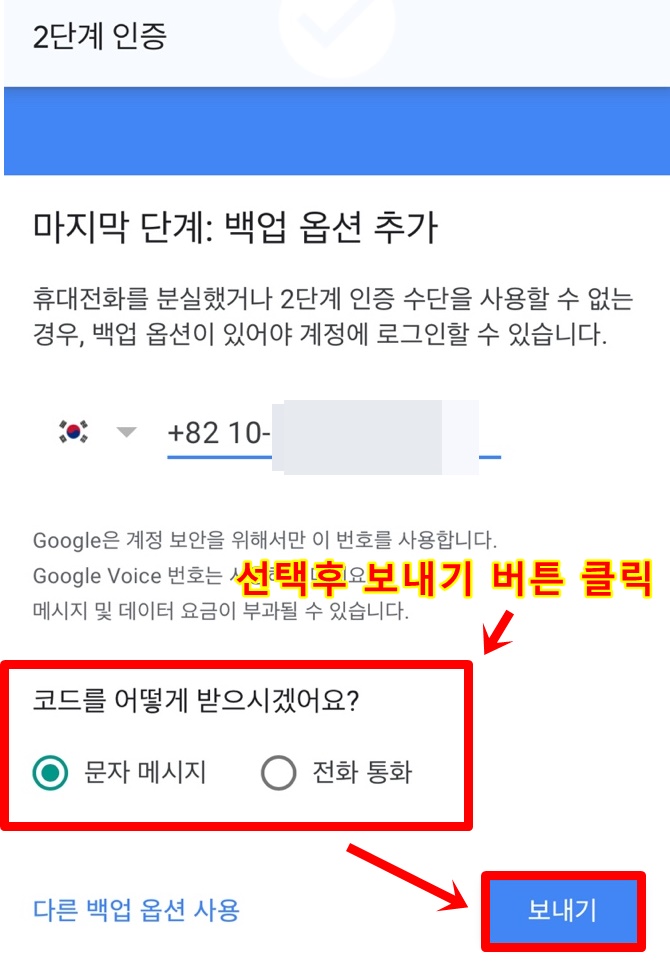
✔ step. 13
문자로 받은 코드번호를 입력후 다음 클릭
G-1111111111
이런식으로 코드번호가 오는데
숫자만 입력하면 됩니다

✔ step. 14
사용설정 클릭

✔ step. 15
2단계 인증 완료!!
수고하셧습니다 :)

조금은 귀찮더라도
설정하는데 5분도 안걸리니 필수로 꼭 설정해 놓으세요!!
소중한 공감,구독은 저에게 힘이 됩니다 >.<❤
'예쁜인생을 살아보자 > 세상의 모든 리뷰' 카테고리의 다른 글
| 코로나 화이자 백신 접종 전후 알아야할것들 (진통제복용,이상반응,영양제복용) (2) | 2021.08.07 |
|---|---|
| 자유롭게 쓰고 지우는 PET 책상매트 (feat. 베어매트)_ 미팅용 이동식칠판 직장인 접이식메모장 중고등학생 필수품 (0) | 2021.08.05 |
| 내돈내산 버킷백,인생 데일리백 마르헨제이 렉시백 (0) | 2021.06.29 |
| [ 자취이야기 ] 침대 살까 말까 / 인베스코 플라스틱 침대 깔판 + 하포스 파워본넬매트리스 내돈내산 후기 (2) | 2021.03.21 |
| 조카와 함께한 강서구 염창동 아로아로 키즈카페 후기 (0) | 2020.11.23 |